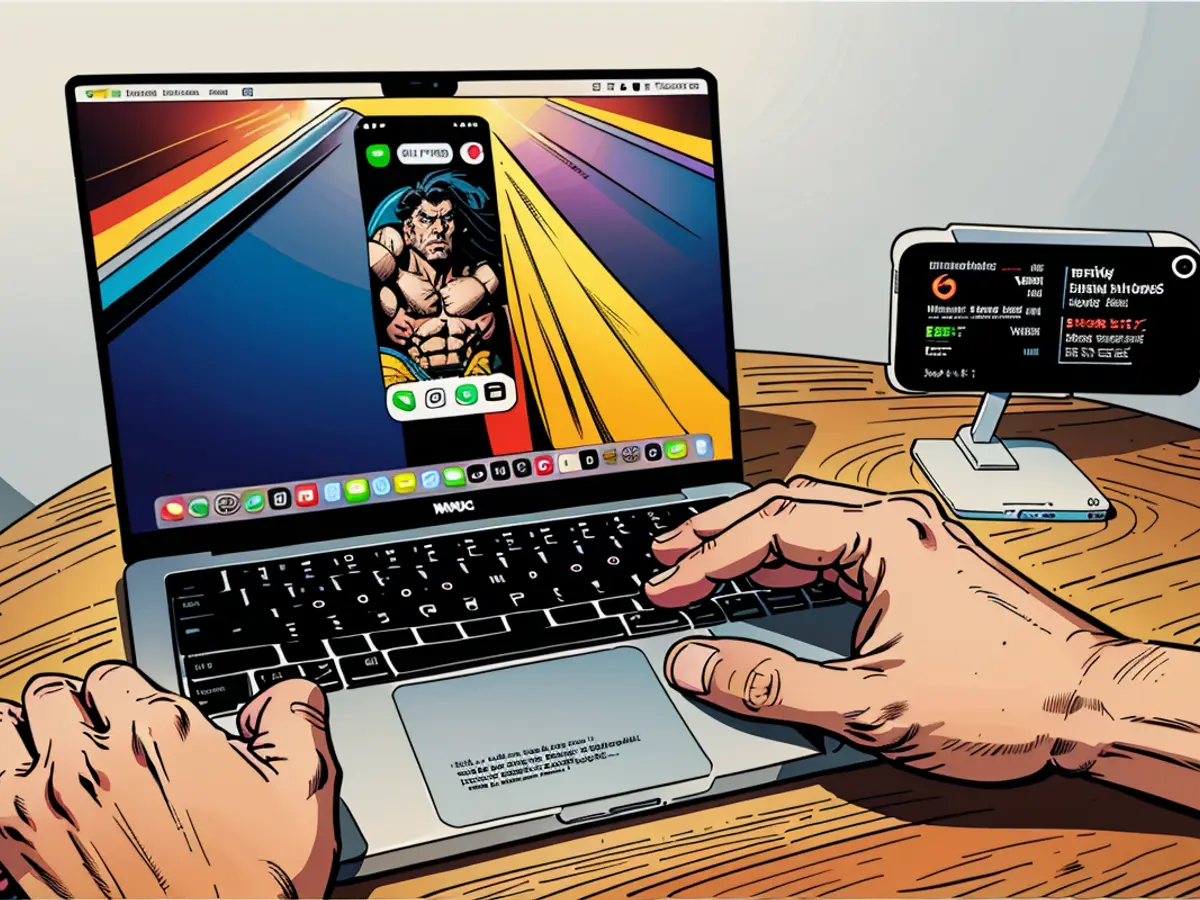Comment contrôler votre iPhone avec votre Mac
Un lune des nouvelles fonctionnalités dans iOS 18 et macOS Séquoia est le mirroring d'iPhone, qui permet de connecter votre iPhone directement à votre ordinateur Mac, vous donnant le contrôle complet de celui-ci directement à partir de votre bureau. Apple l'a présenté pour la première fois lors du WWDC de juin, mais maintenant c'est enfin disponible grâce à la deuxième bêta d'iOS 18. Voici comment l'essayer.
Comment utiliser le mirroring d'iPhone dans iOS 18
Avant de pouvoir commencer à utiliser le mirroring d'iPhone, vous devez installer au moins la bêta d'iOS 18 2. Des versions plus récentes de la bêta comporteront également cette fonctionnalité, mais vous devez avoir au moins la bêta 2 installée pour la voir en premier. En outre, vous aurez également besoin d'un Mac ayant une bêta macOS Séquoia 2 ou plus récente. Je vous recommande d'installer ces betas sur des ordinateurs de remplacement si c'est possible, car cela risque de instabilité et de crashs.
Quand tombe l'automne et que ces systèmes d'exploitation sont pleinement sortis, tous les utilisateurs pourront en bénéficier sans avoir besoin d'une bêta.
Suivez les instructions ci-dessous pour installer la bêta d'iOS 18. Pour installer la bêta de macOS Séquoia, ouvrez les Paramètres système sur votre Mac, puis navigatez vers Général > Mises à jour logiciel et cliquez sur Mises à jour beta. Sélectionnez la dernière bêta macOS Séquoia développeur. Veillez à bien sauvegarder votre Mac avant de l'installer, car les betas sont connues pour être instables, et vous pourriez devoir revertir plus tard si vous rencontrez des problèmes particulièrement gênants.
Une fois la bêta installée, vous pouvez enfin commencer à utiliser le mirroring d'iPhone. Pour le lancer, recherchez l'application appropriée nommée iPhone Mirroring dans le menu Launchpad sur votre Mac.
Alternativement, utilisez la barre de recherche en haut pour la trouver directement. Votre Mac pourra peut-être l'avoir sur le docks lors de la mise à jour vers la dernière version de macOS Séquoia.
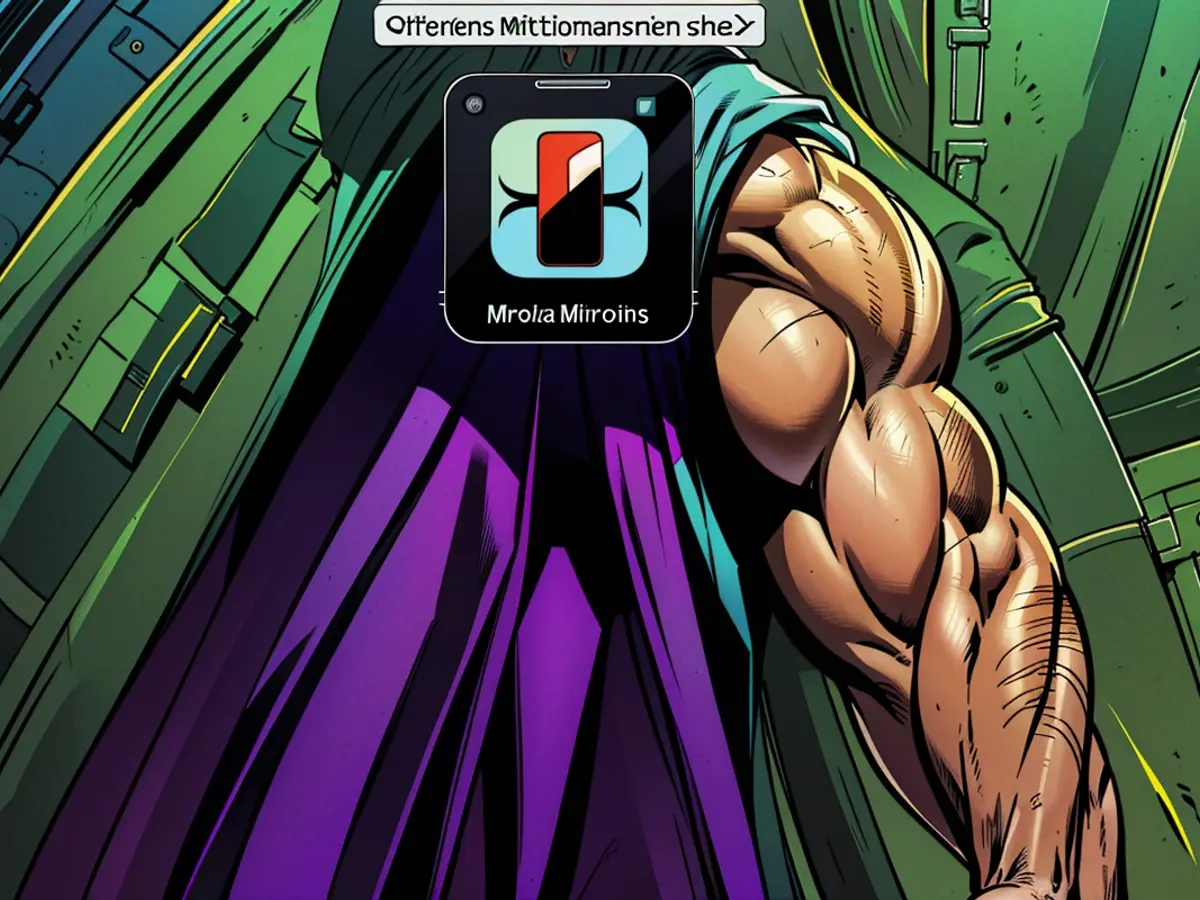
Credit: Joshua Hawkins
La première fois que vous lancez iPhone Mirroring, vous devez passer par un processus d'initialisation. Ce processus vous informera de ce que vous pouvez faire lorsque votre iPhone est mirrored sur votre Mac. Pour connecter votre iPhone à votre Mac, veillez à ce que les deux appareils soient proches l'un de l'autre, connectés à la même signalétique Wi-Fi, ont Bluetooth activé et soient connectés à la même identité Apple ID.
Vous devriez voir une écran qui vous demande de débloquer votre iPhone pour continuer. Tapez le mot de passe de votre iPhone sur l'appareil et cliquez sur le bouton GetStarted lorsque l'écran affiche iPhone Mirroring is Ready to Use.
Credit: Joshua HawkinsSi tout est configuré correctement, votre iPhone devrait s'afficher dans une petite fenêtre sur l'écran de votre Mac. Vous recevrez également une fenêtre de confirmation demandant si vous voulez authentifier la connexion chaque fois que vous la connectez ou si vous voulez l'authentifier automatiquement. Pour une accès facilité, choisissez la dernière option, mais pour plus de sécurité, allez-y avec l'authentification obligatoire.
Et voilà. Votre iPhone est maintenant connecté à votre Mac via iPhone Mirroring. Maintenant, vous pouvez interagir directement avec votre iPhone sur l'écran de votre Mac.
Que pouvez-vous faire avec iPhone Mirroring?
Lorsque votre iPhone est connecté via l'application iPhone Mirroring, vous recevrez des notifications directement sur votre Mac. Vous pouvez également déplacer et déposer des fichiers et d'autres contenus directement de votre iPhone vers le bureau de votre Mac et inversement—bien que cette fonctionnalité n'est pas encore disponible à la sortie de cet article.
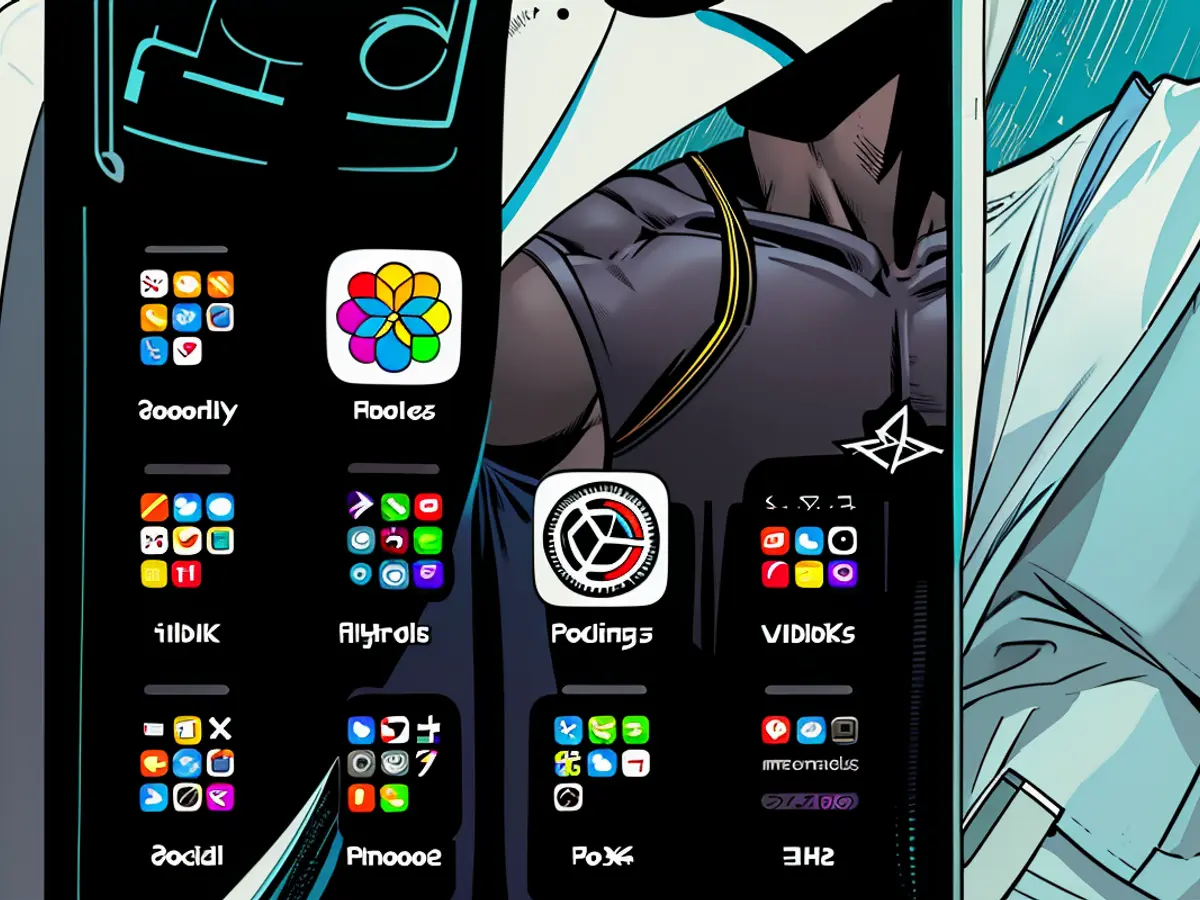
Credit: Joshua Hawkins
Vous pouvez également regarder des vidéos de votre iPhone directement sur votre Mac—ce qui pourrait paraître un peu sillage, mais la qualité vidéo et audio était réellement impressionnante lorsque j'ai testé.
En général, iPhone Mirroring vous offre une façon de contrôler votre iPhone sans avoir à le tenir dans vos mains—ce qui peut être pratique pour répondre rapidement aux messages et d'autres choses tandis que vous tapez sur votre ordinateur Mac. Cela pourrait également être utile pour obtenir un contrôle plus précis sur certaines applications, telles que des éditeurs de vidéo.
Il y a cependant des limitations. Vous ne pouvez pas contrôler votre iPhone sur votre Mac avec l'écran débloqué. Vous devez le bloquer et le laisser seul pour le contrôler. De plus, vous ne pouvez pas accéder à la caméra ou au microphone de votre iPhone lorsqu'il est connecté à votre Mac, et il n'y a actuellement aucune façon de redimensionner la fenêtre iPhone Mirroring, ni de passer en mode édition sur l'écran d'accueil, ce qui signifie que vous ne pouvez pas personnaliser l'apparence de votre écran à partir de votre Mac. En outre, le mode paysage fonctionne seulement avec certaines applications—comme YouTube, qui passe automatiquement en mode paysage lorsque vous entrez en mode plein écran.
Credit: Joshua HawkinsMais, considérant que c'est notre première vue réelle de iPhone Mirroring, c'est encore impressionnant de fonctionner aussi bien. Il y a eu quelques retards pour moi à certains moments, mais cela pourrait également venir de la connexion Wi-Fi et Bluetooth globale—ou simplement de problèmes de bêta qui seront réglés plus loin dans le processus.
Après avoir installé les versions requises d'iOS 18 et de macOS Séquoia, vous pouvez utiliser la fonctionnalité 'iPhone Mirroring', ce qui vous permet de voir et de contrôler votre iPhone directement sur votre ordinateur Mac. Cette fonctionnalité pratique vous permet de recevoir des notifications, de transférer facilement des fichiers entre les appareils et de regarder des vidéos avec une qualité améliorée directement sur votre ordinateur Mac.
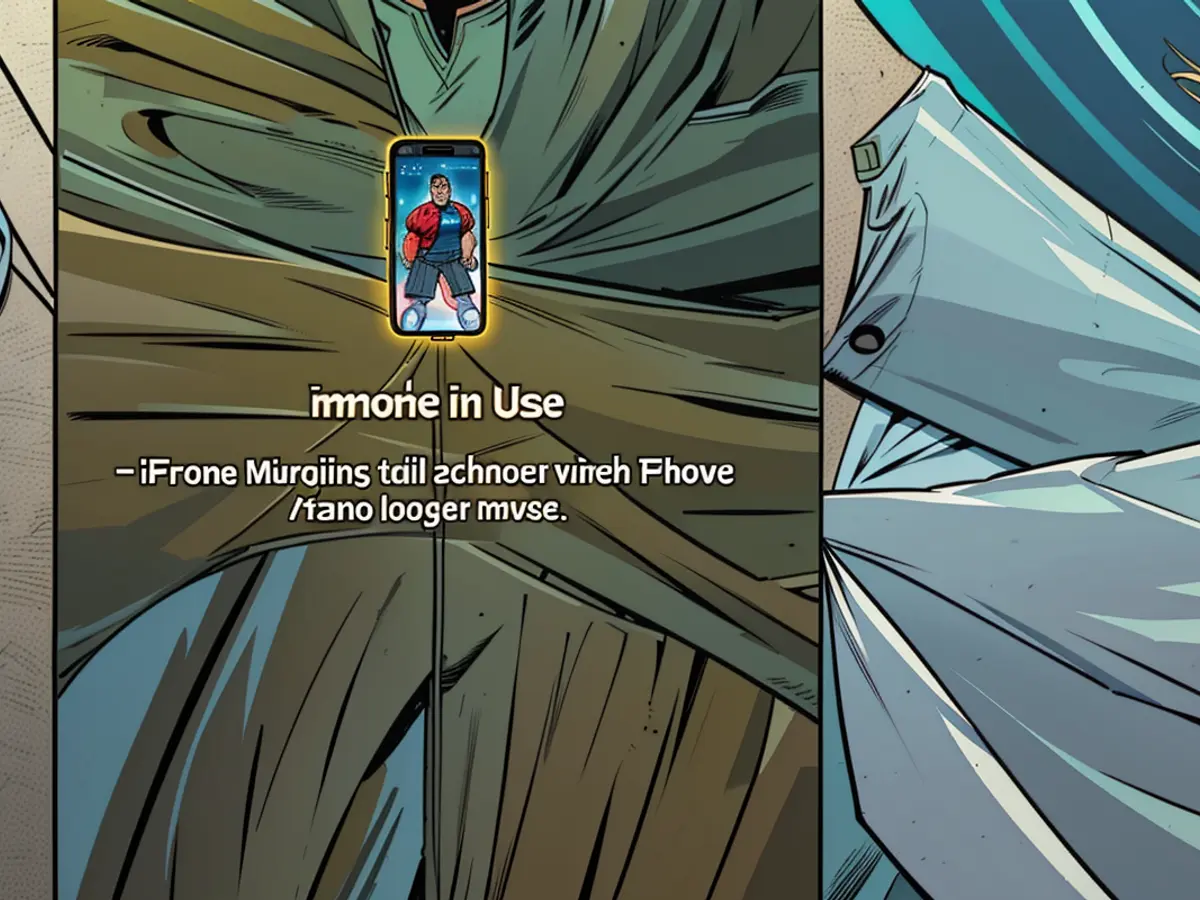
Lire aussi:
- Telefónica vise le lancement commercial de la téléphonie par hologramme
- vzbv : Les groupes Internet continuent à tricher malgré l'interdiction
- Telefónica vise un lancement commercial de la téléphonie par hologramme en 2026
- L'écobilan des systèmes informatiques de la Confédération ne s'est guère amélioré